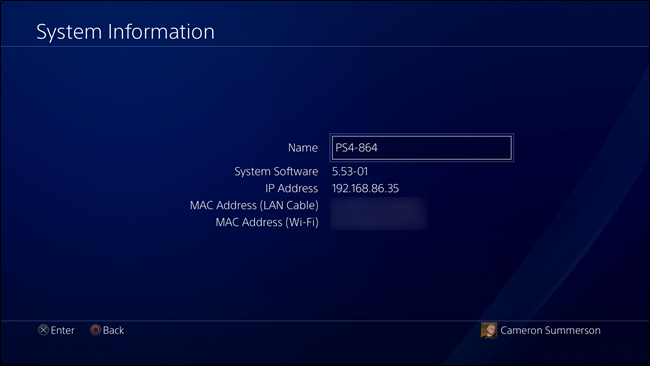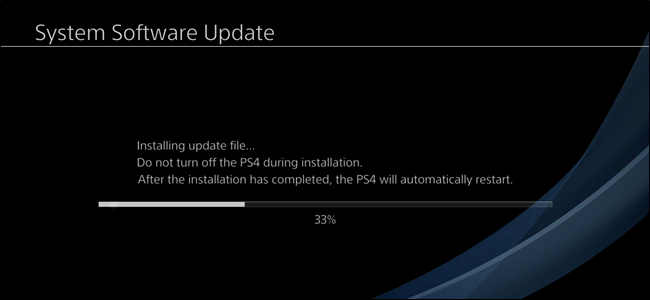
Sony-k lan ona egiten du PlayStation-era ohiko eguneratzeak bultzatzen 4 familia, gehienetan lokarririk gabe instalatzen dena. Deskargatu edo instalatzeko eguneratze bat lortzeko arazoak badituzu, ordea, denbora eskuz egin behar da.
Zergatik behar zenuke eguneratzea eskuz instalatu
Gehienetan, zure PlayStationen konta zaitezke sistemaren eguneratzeak automatikoki deskargatzeko, oso polita. Baina eguneratzeren bat huts egiten badu, eta hala gertatuko balitz, orduan deskargatu eta zeure burua hartu beharko duzu.
Litekeena da zure PS4 WiFi sarbiderik ez duen egoeran aurkitzen zarela, agian oporretan eraman zenuen. Berriz ere, eguneratze bat eskuz instalatu nahi duzun momentua da.
Berri ona da eskuzko instalazioa brisa dela. Bi modu daude horretarako: sistemaren menuaren bidez eta modu seguruan. Sistemaren menua hasi nahi duzu eta, funtzionatzen ez badu, joan Safe Modera. Jakina, hemen landuko ditugu biak.
Hasi baino lehen, gauza batzuk beharko dituzu:
- Beste edozein gailutan Interneteko konexiorako sarbidea (telefonoa, ordenagailua, etab.).
- Eguneratzeko deskargatzeko nahikoa espazio duen USB flash drive (8 GB nahikoa baino gehiago izan beharko luke).
- Azken eguneratze fitxategia.
- Mikro USB kablea (eguneratzea modu seguruan instalatu behar baduzu bakarrik)
Oharra: telefonoarekin eguneratze fitxategia deskargatzen ari bazara, zure telefonoarekin bateragarria den flash unitate bat beharko duzu. IPhone eta Android-ekin flash disko bat erabiltzeko gidak dauzkagu.
Behar duzun guztia baduzu, hasteko.
Nola instalatu eguneratzea Sistemaren menutik
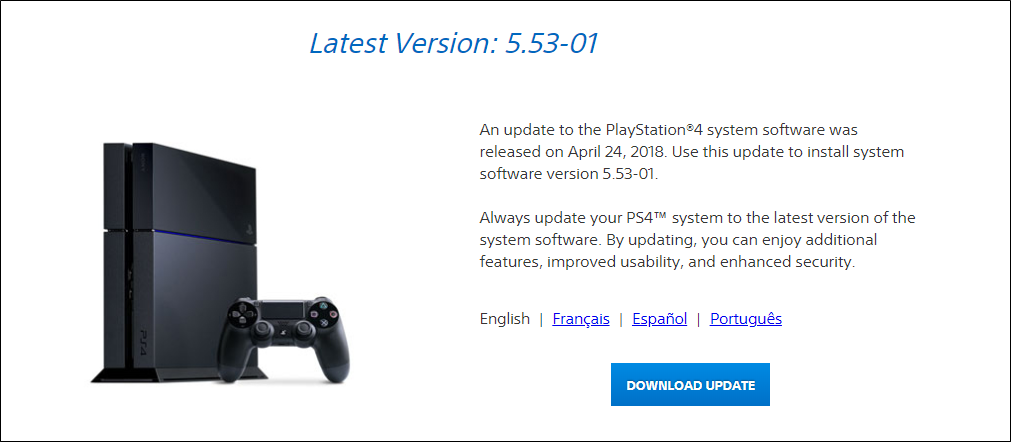
Lehenengo gauzak: Playstation webgunearen azken deskarga hartu. Sony-k lan bikaina egiten du arazoak izan ditzaketen erabiltzaileei eskuzko deskarga emateko.
Ondoren, eguneratzea zure flash unitatera eraman behar duzu. Ezin duzu zuzenean kopiatu, baina fitxategi-egitura jakin batean sartu behar du. Beraz, flash unitatean karpeta batzuk sortu beharko dituzu fitxategia berriro kopiatu aurretik.
Lehendabizi sortu PS4 izeneko karpeta eta, ondoren, sortu UPDATE izeneko zure PS4 karpeta berriaren barruan. Erabili txapel guztiak bi karpeten izenak. Azkenik, kopiatu deskargatu duzun eguneratze fitxategia UPDATE karpetan.
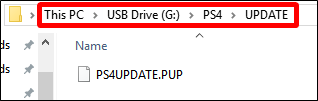
Eguneratzea karpetaren egitura egokian duzunean, konektatu flash unitatea PS4ren USB portuetako batean eta, ondoren, ireki Ezarpenak menua. Joan behera pixka bat eta hautatu “Sistema Software Eguneratzea” sarrera. Hau egiten duzunean, zure PS4-k automatikoki aurkitu beharko du eguneratze fitxategia flash unitatean eta instalatu behar du.
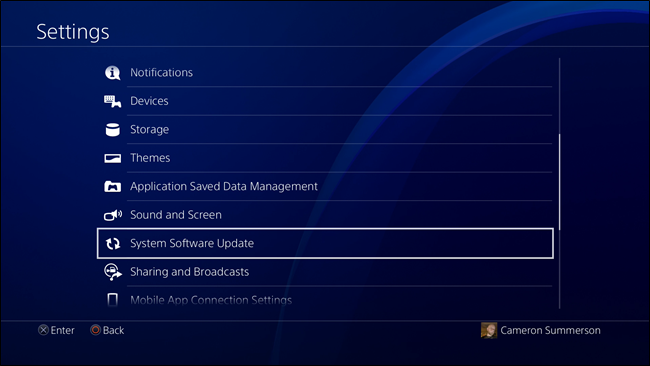
Dena ondo badoa, amaitu duzu. PS4-k eguneratze hau kudeatuko du automatikoki deskargatuko balitz bezala.
Eguneratzeak sistemaren menuan instalatzeak oraindik ez badu funtzionatzen, segurua moduan instalatzen saiatu beharko duzu.
Nola instalatu eguneratzea modu segurua erabiliz
Sistemaren menuan automatikoki eta eskuz eguneratzeak biak huts egin baditu, modu seguruan eguneratzeak funtsean instalazioa “behartu” beharko luke.
Flash atala aurreko atalean deskribatu zenuen moduan konfiguratu beharko duzu. Deskargatu eguneratze fitxategia, sortu PS4 / UPDATE karpetaren egitura flash unitatean eta, ondoren, eraman eguneratze fitxategia UPDATE karpetan.
Ondoren, zure PS4ri atxikitako kanpoko biltegia kendu beharko duzu. Disko bat baino gehiago atxikita badaude, PS4 nahastu egingo da eta ez daki eguneratzea non bilatu. Egiaztatu sistema> Biltegia menua erabiliz kanpoko biltegia deskontrolatzen duzula; ez ezazu besterik deskonektatu. Eguneratzea amaitutakoan, unitatea berriro itzul dezakezu.
Zenbakirik gabeko kanpoko beste unitate guztiekin, joan aurrera eta itxi zure PS4 erabat.
Argia itzalita dagoenean (sistema erabat itzalita dagoela adierazten du), sartu flash unitatea eta, ondoren, sakatu PS4 pizteko botoia eta mantendu ezazu. Unitatea bira egingo da sistema pizten denean, baina jarraitu sakatuta botoia berriro bipatzen den arte – zazpi segundo inguru behar dira. Bigarren bip honek sistema modu seguruan sartzen ari dela esan nahi du.
Sistema pizten denean, konektatu DualShock kontroladorea USB bidez eta, ondoren, sakatu PS botoia.
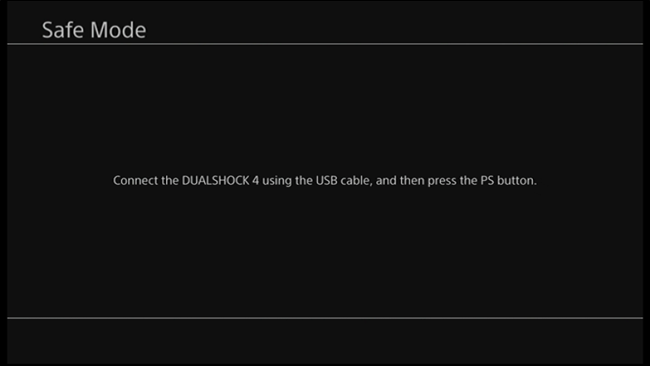
Modu segurua menua kargatzen denean, hautatu “Eguneratze sistemako softwarea” eguneratze menua abiarazteko.
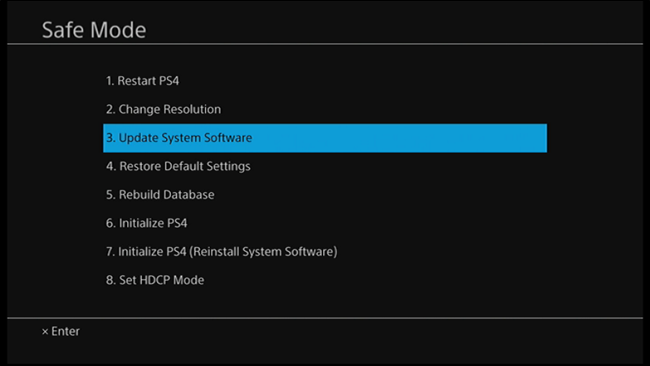
Hurrengo pantailan, hautatu “Eguneratu USB biltegiratze gailutik” aukera. Flash unitatean dagoeneko konektatu ez baduzu, horretarako aukera izango duzu orain. Hautatu “Ados” zure diskoa konektatuta dagoenean jarraitzeko.
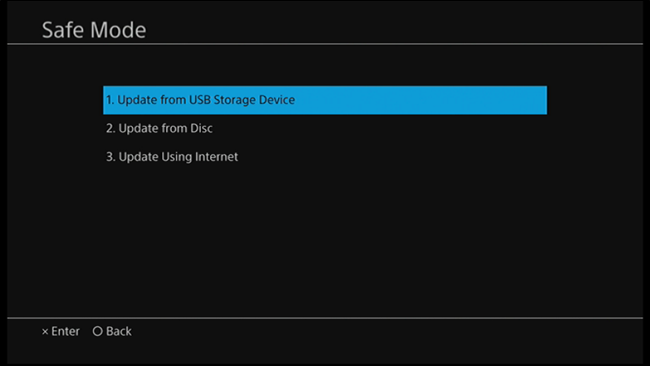
Zure PS4-k minutu batzuk behar ditu eguneratze fitxategia bilatzeko, eta orduan sistemaren eguneratzea eskuragarri dagoela esan beharko dio. Egin klik “Hurrengoa” eguneratzea instalatzeko.
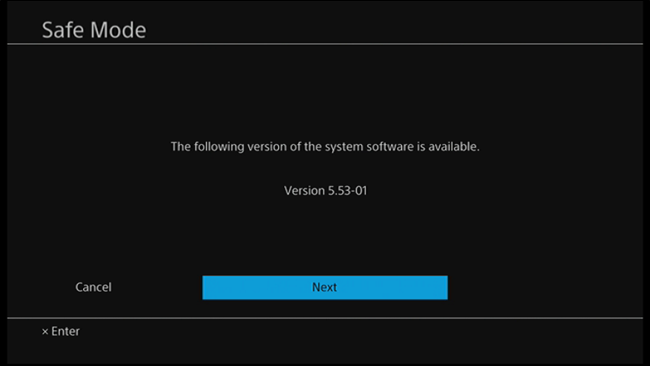
PS4k segundo batzuk beharko ditu eguneratze fitxategia flash unitatetik kopiatzeko. Hori amaitutakoan, egin klik “Eguneratu” botoian sistema berrabiarazteko eta eguneratzeko.
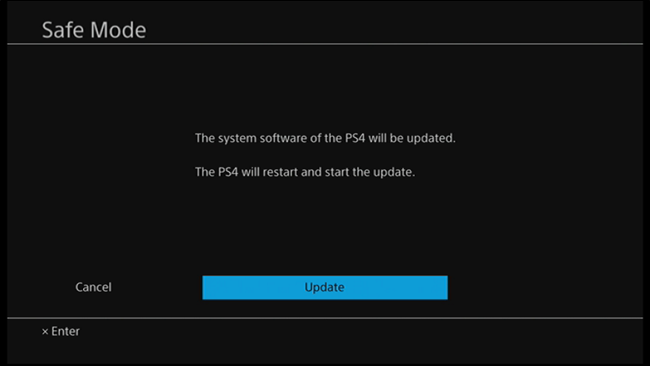
PS4 berrabiarazi ondoren, eguneratzea hasten da. Utzi bere gauza egiten chill out bitartean. Amaitutakoan, PS4 berriro berrabiaraziko da eta bertsio berriena exekutatzen beharko zenuke.
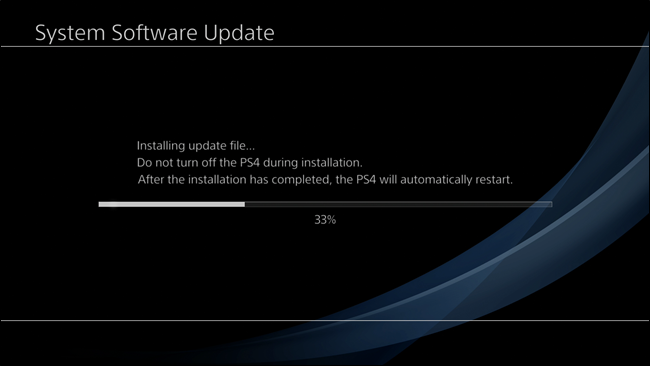
Egina eta egindakoa.